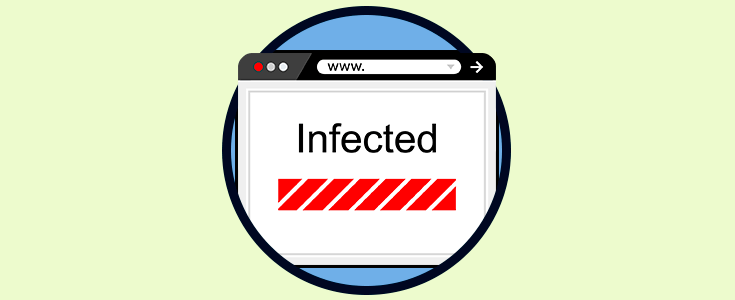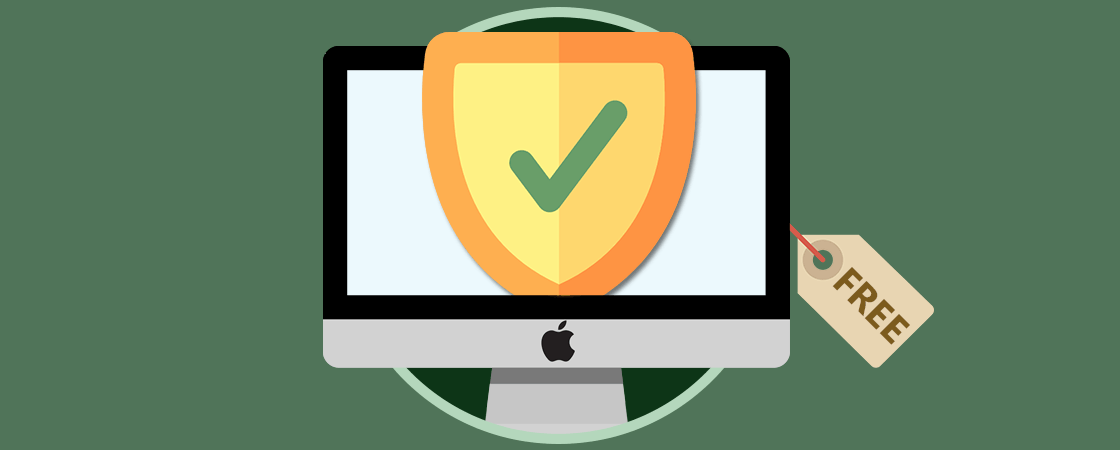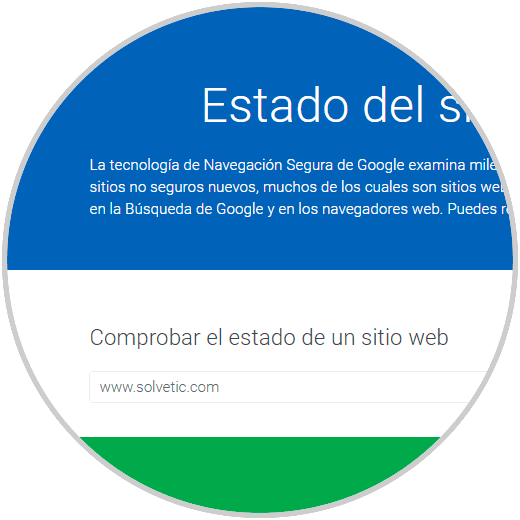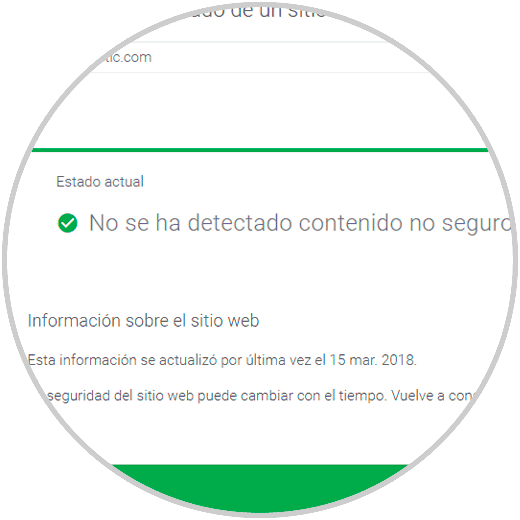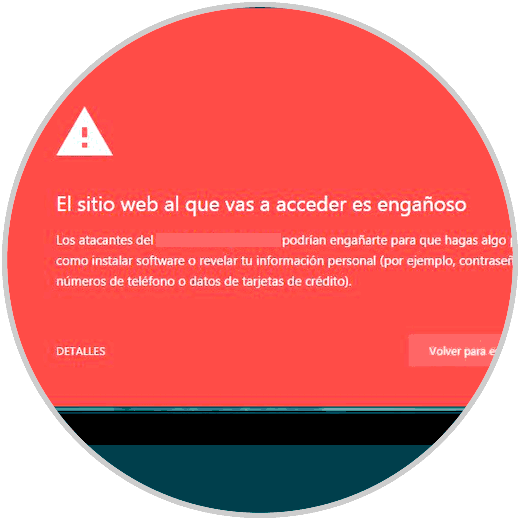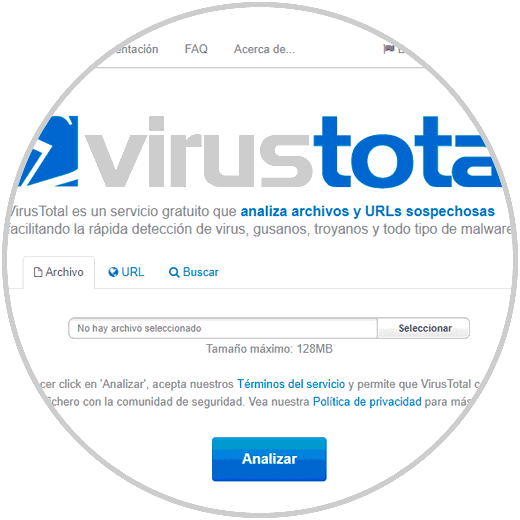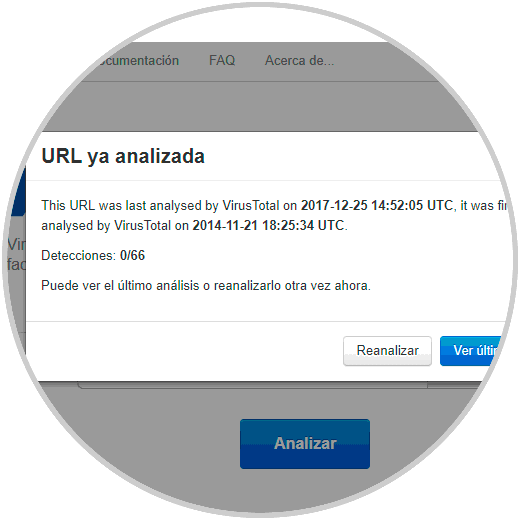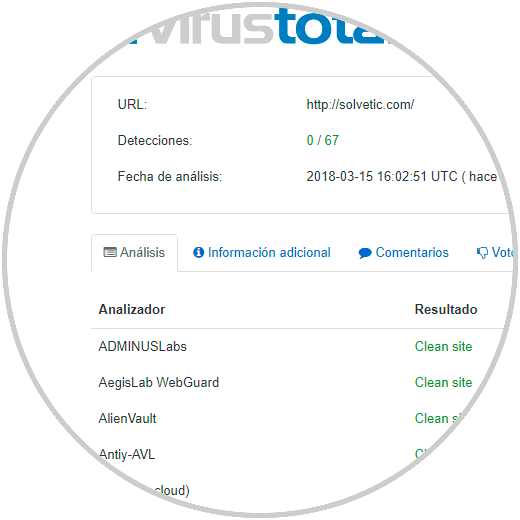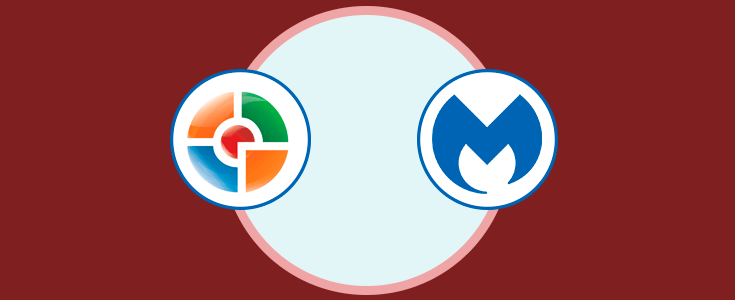La protección en nuestros equipos personales o de empresa son vitales para evitar perder nuestra información y en el peor de los casos que el dispositivo quede inservible. Interner es un horizonte inmenso de amenazas que muchos aprovechas hacia fines propios algo oscuros. No siempre podemos protegernos 100% pero sí podemos poner barreras y disminuir el riesgo. Hoy veremos cómo saber si una web tiene contenido malicioso cuando Google nos enseña un cartel de advertencia al entrar en una página dudosa.
Lo primero que te recomendamos a la hora de tener un equipo libro de malwarey archivos infectados es tener un buen antivirus instalado en tu ordenador evitando así posibles ataques. Tanto si eres de Windows , Linux como de Mac, aquí tienes los mejores antivirus gratis para este año.
A continuación te mostramos dos posibilidades sencillas para comprobar que una web está libre de contenido infeccioso para los demás equipos.
1. Analizar software malintencionado en una web con Google
La herramienta que utiliza para esto es Google Safe Browsing. Este servicio de Google recorre las web en internet y detecta si ha tenido alguna actividad sospechosa en los últimos 90 días o si tiene algún malware.
Para diagnosticar nuestra web utilizaremos el siguiente enlace. Aquí tendremos el enlace de Google y pondremos nuestro dominio como parámetro.
Probamos con solvetic como sitio web para ver qué resultado nos arroja:
En los resultados podemos ver que nos afirma que el sitio web está libre de contenido malicioso. Google no revisa todo el sitio sino que día a día va revisando alguna paginas de todas la web.
Si hay un sitio web en el que Google encuentra contenido malicioso en una página web te lo indicará y al intentar acceder a dicha web nos aparecerá el siguiente mensaje.
La solución a este problema es detectar como se infecto la web, buscar las vulnerabilidades tanto en la web a nivel código, como en el servidor.
Si hay una backup eliminar todos los ficheros del servidor y subir el backup, sino podemos hacer esto deberemos descargar la web por FTP y realizar un análisis con algún antivirus para detectar el código malicioso.
2. Analizar software malintencionado en una web desde Internet
Una opción es utilizar una herramienta online llamada Virus total
Puedo analizar fichero o enlaces, aquí vamos analizamos el dominio con varios antivirus online, algunos pueden no encontrar nada y otro si, por ello también es importante hacer un análisis con un antivirus en el ordenador además de online.
Si queremos ver más detalles del análisis, cuando nos arroje el mensaje tras analizar la web, pulsaremos en Reanalizar.
Veremos los resultados que han dado diferentes motores de análisis de software malo.
Si todo va bien en unos días la pantalla de bloqueo desaparecerá y las campañas de Adword se podrán volver a activar. Algo importante a tener en cuenta si tenemos varias web en un mismo servidor y una es infectada las demás correrán el mismo riesgo y sera cuestión de tiempo que se infecten.